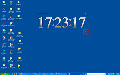「DocFetcher」 |
WordやExcelのファイル、テキストファイルなどのドキュメントを開こうとして、「どこに保存したか忘れてしまった」という経験をしたことのある人も多いかもしれない。Windowsにデフォルトで備わっているファイル検索機能を使っても良いが、すべてのファイルを検索するとなると時間がかかるし、ファイル名を忘れてしまっている場合もある。
今回紹介する「DocFetcher」は、ファイルの種類を絞り込んで検索を行うオープンソースソフトだ。ファイル名だけでなく本文に含まれるキーワードで検索できる上、使わない時はシステムトレイに収納することが可能である。ファイルの検索を頻繁にする人には是非使ってみてほしい。
注意:本稿では、ソフトウェアのインストールを行っていますが、ソフトウェアの利用は使用者の責任で行ってください。
DocFetcherをインストール
それでは、「DocFetcher」をインストールしよう。まず、「SourceForge.net」のWebサイトにおいて、緑色の[ダウンロード]ボタンをクリックする(図1)。
デスクトップ等適当な保存先を指定してダウンロードしたら、その「docfetcher_1.0_win32_setup.exe」をダブルクリックする(図2)。
図2 「docfetcher_1.0_win32_setup.exe」をダブルクリックしよう |
ここでセキュリティの警告が表示されたら、よく読んで[実行]ボタンをクリックしよう(図3)。
図3 セキュリティの警告が表示されたら、よく読んで[実行]ボタンをクリック |
次に、インストール先を確認して[インストール]ボタンをクリックする(図4)。インストールが終わると、自動的にウィザードが終了する。